Come creare un grafico della media cumulativa in Excel?
In alcuni casi, potresti voler mostrare la media cumulativa mensile dell'affitto o del profitto del tuo appartamento nel grafico annuale. Come puoi farlo? Ora ti spiego i passaggi per creare un grafico della media cumulativa in Excel.
Creare un grafico della media cumulativa in Excel
1. Digita l'elenco dei dati di cui devi calcolare la media cumulativa in un foglio di lavoro, come mostrato nello screenshot seguente:
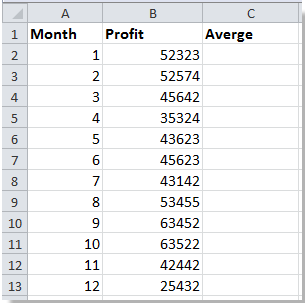
2. Quindi seleziona una cella vuota, ad esempio la Cella C2, inserisci questa formula =AVERAGE(B$2:B2) (la cella B$2 indica il dato iniziale del profitto, la cella B2 rappresenta il profitto nel mese specifico), e fai clic sul pulsante Invio. Vedi lo screenshot:

3. Trascina quindi la maniglia di riempimento per coprire l'intervallo che desideri calcolare per le medie cumulative. Vedi screenshot:
4. Puoi specificare il numero di decimali con questi passaggi: prima seleziona l'intervallo dati; poi fai clic con il tasto destro e seleziona Formati celle dal menu contestuale; quindi fai clic su Numero dalla casella Categoria: sotto la scheda Numero e specifica il Numero di decimali nella sezione a destra. Qui, lo specificherò come 0. Vedi screenshot:
 |
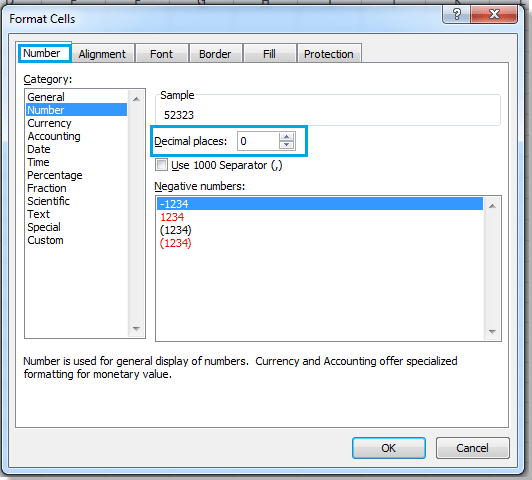 |
5. Seleziona l'intervallo dati e fai clic su Inserisci > Colonna > Colonna Raggruppata, vedi screenshot:
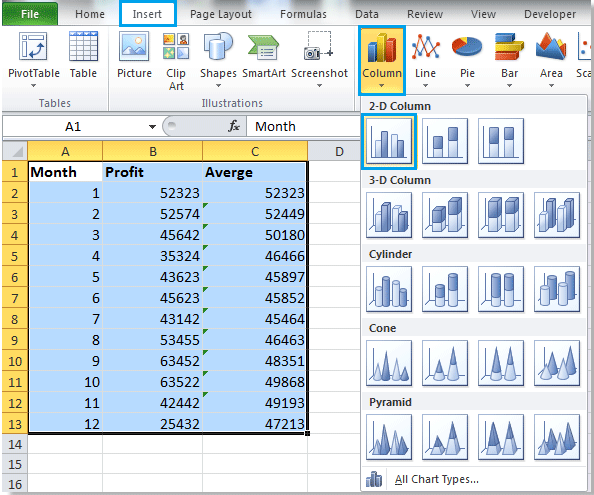
6. Seleziona una colonna Media (i mattoni verdi) e fai clic con il tasto destro per selezionare Cambia tipo di grafico della serie dal menu contestuale. Vedi screenshot:
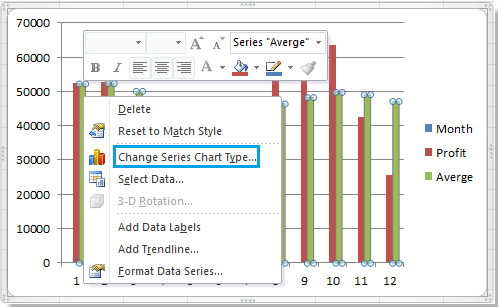
7. Nella finestra di dialogo Cambia tipo di grafico, seleziona il tipo di linea che desideri e fai clic su OK per chiudere la finestra di dialogo. Vedi screenshot:
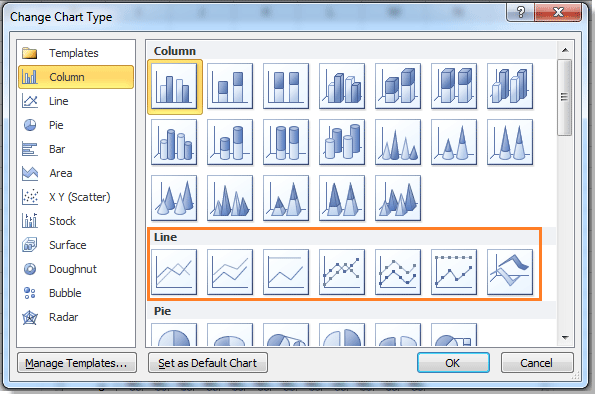
Se stai utilizzando Excel 2013, vai alla casella Scegli il tipo di grafico e l'asse per la tua serie di date: nella finestra di dialogo Cambia tipo di grafico, fai clic sulla casella Media e specifica uno stile di linea nel suo menu a discesa, infine fai clic su OK per uscire da questa finestra di dialogo. Vedi lo screenshot seguente:
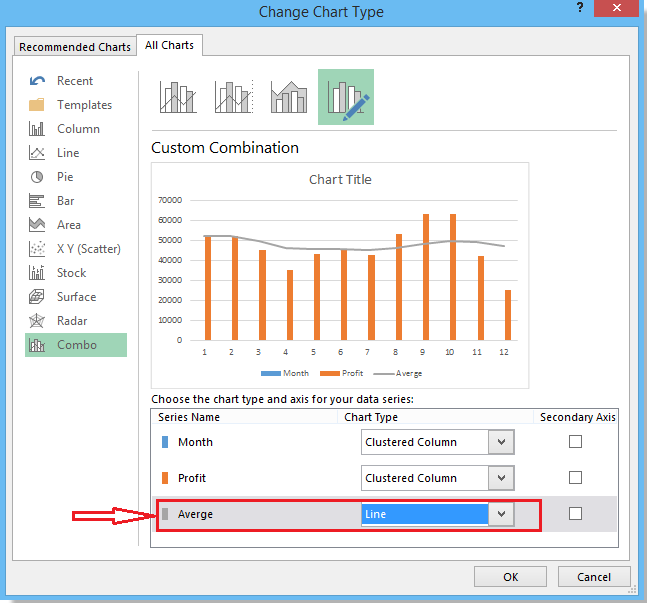
8. Fai quindi clic con il tasto destro sulla linea nel grafico e seleziona Aggiungi etichette dati dal menu contestuale. Vedi screenshot:

9. Quindi fai clic sulla serie Mese e cancellala, e vedrai che il grafico della media cumulativa è stato creato come mostrato di seguito:
 |
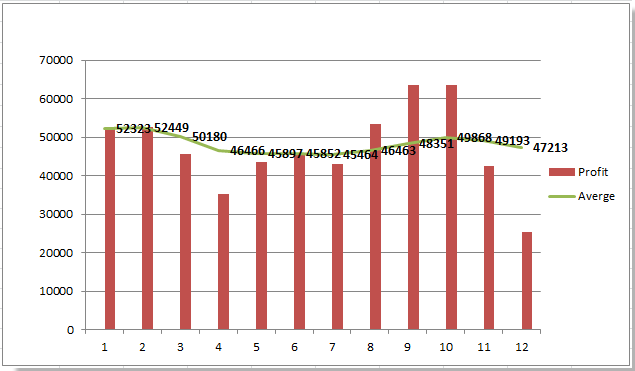 |
Articoli correlati:
I migliori strumenti per la produttività in Office
Potenzia le tue competenze in Excel con Kutools per Excel e sperimenta un'efficienza mai vista prima. Kutools per Excel offre oltre300 funzionalità avanzate per aumentare la produttività e farti risparmiare tempo. Clicca qui per ottenere la funzione di cui hai più bisogno...
Office Tab porta le schede su Office e rende il tuo lavoro molto più semplice
- Abilita la modifica e lettura a schede in Word, Excel, PowerPoint, Publisher, Access, Visio e Project.
- Apri e crea più documenti in nuove schede della stessa finestra invece che in nuove finestre.
- Aumenta la produttività del50% e riduce centinaia di clic del mouse ogni giorno!
Tutti gli add-in Kutools. Un solo programma di installazione
La suite Kutools for Office include add-in per Excel, Word, Outlook & PowerPoint più Office Tab Pro, ideale per i team che lavorano su più app di Office.
- Suite tutto-in-uno — Add-in per Excel, Word, Outlook & PowerPoint + Office Tab Pro
- Un solo programma di installazione, una sola licenza — configurazione in pochi minuti (pronto per MSI)
- Funzionano meglio insieme — produttività ottimizzata su tutte le app Office
- Prova completa30 giorni — nessuna registrazione, nessuna carta di credito
- Massimo risparmio — costa meno rispetto all’acquisto singolo degli add-in